网页怎么放大
网页怎么放大
2024-12-11 06:55
网页放大方法多样,可通过浏览器快捷键、设置或移动设备双指操作实现。不同设备可灵活选择放大方式,但需注意保护视力。
文章标题:网页如何进行放大
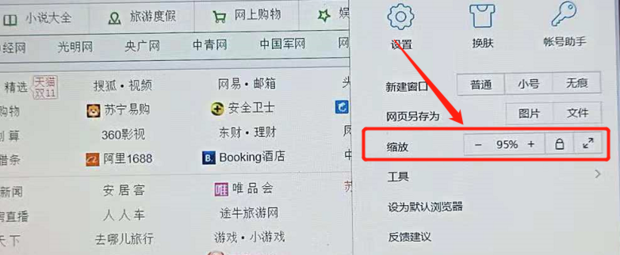
在如今的信息时代,网络浏览成为人们日常生活的重要部分。对于某些人来说,特别是在视力的考虑或者网络字体太小影响阅读的情况下,我们往往想要把网页放大以获取更舒适或清晰的浏览体验。以下就让我们一起看看如何在不同浏览器、设备中,使用各种方式来进行网页的放大。
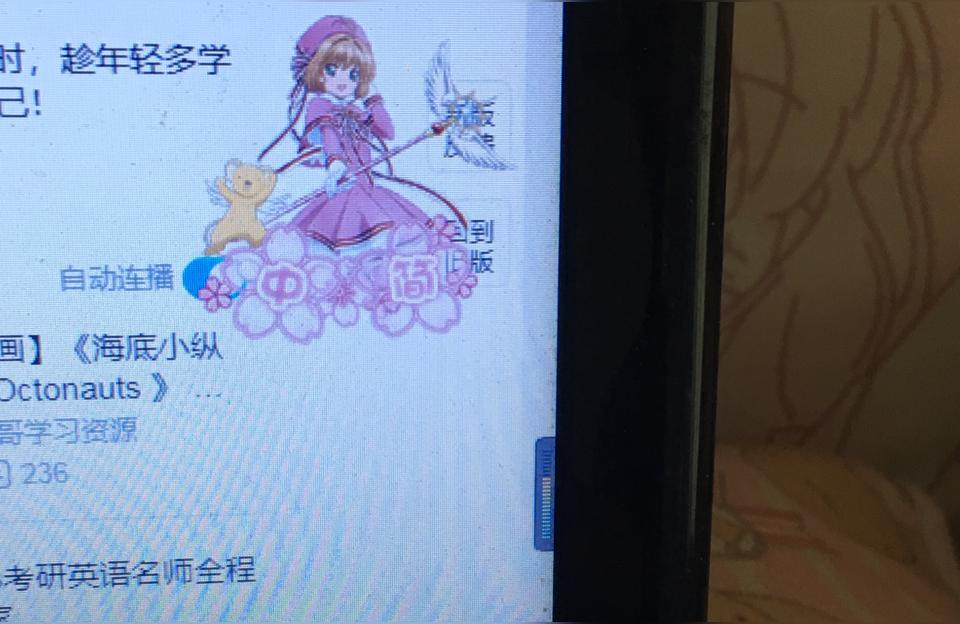
首先,要说明的是大部分现代浏览器如 Chrome、Firefox、Safari 和 Edge 都具备一些默认的缩放功能。当你发现你想要的文本太大或者屏幕大小调整得当却看不清文字时,这就是我们调整浏览页面大小的必要情况。你可以通过以下步骤来操作:

一、在浏览器中使用快捷键
大多数浏览器都支持通过快捷键来放大或缩小页面。例如在 Windows 系统上,你可以按住 "Ctrl" 键,同时滚动鼠标滚轮向上或向下。而在 Mac 系统上,快捷键则是按住 "Cmd" 键,同样通过鼠标滚轮来进行放大缩小。除此之外,某些浏览器(如 Google Chrome)也允许用户设置固定或自适应的缩放比例,让你在任何时间都可以方便地看到舒适的文字大小。
二、通过浏览器的设置进行放大
在浏览器的设置中,你可以选择将你的显示设置固定为某种比例。比如 Chrome 浏览器允许你设定自定义的缩放比例,在“设置”中,找到“无障碍”或者“高级”选项,就可以看到缩放选项了。对于一些老年人或者视力不好的用户,这些功能可以极大地提高他们的使用体验。
三、在移动设备上
在移动设备上,如手机或平板电脑,你可以通过双指捏合或展开来放大或缩小页面。同时,大部分移动浏览器也支持通过设置来调整字体大小和页面布局。
最后需要注意的是,过度地使用缩放功能可能会影响到你的网页浏览体验。如果某个网页字体太小难以阅读,那可能表示你的电脑或者手机需要更换一个更大一点的屏幕或者是提高一下屏幕的分辨率了。但在当前无法实现这一步时,我们可以合理地使用以上几种方法进行放大。另外也建议养成良好的视觉保护习惯,定时休息和活动眼部以保护我们的视力健康。
综上所述,不论你使用什么类型的浏览器或设备,都应有相应的方法来进行网页的放大和缩小操作。以上内容仅为你提供了部分方式方法,但总体而言仍需要根据你的具体需求和环境进行适当的调整和操作。
label :
- 网页放大
- 浏览器
- 快捷键
- 移动设备
- 缩放功能
